實習記者黃肇祥/綜合報導
為了搶攻行動平台,微軟推出 Microsoft Edge 行動 App 預計年底上市,現在一般民眾已經可以在 Google Play 商城中下載這款微軟開發的網頁瀏覽器,《ETNEWS 科技雲》也親自下載操作,帶大家搶鮮體驗 Microsoft Edge 的魅力。
在 Google Play 商城的介紹中微軟提到,Microsoft Edge 可以讓閱讀和數據資料在後台同步,用戶可以在任何設備上無縫閱讀。此外這是一款專門對 Windows 10 平台所設計的瀏覽器,最大的特點在於能夠在不同設備間,接續閱讀相同的網站,不過目前要體驗該項功能必須在電腦也安裝 Windows 10 秋季創作者更新才行。
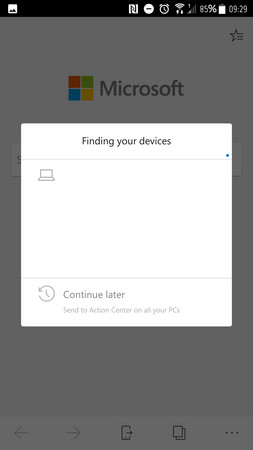
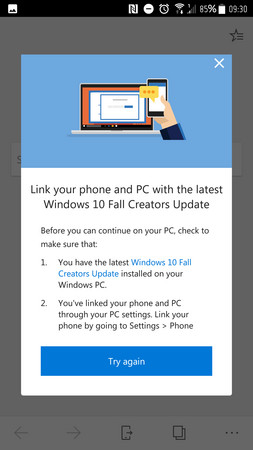
▲只要點擊下方的圖示,就能直接搜尋周遭的設備,接續先前的閱讀。按鈕位置設置在下方工具列的正中間,可見這項功能是 Microsoft Edge 最核心的功能之一。(圖/翻攝 Microsoft Edge 以下皆同)
除了連結閱讀之外,就如同 Chrome、Firefox 一樣,Edge 會自動連結電腦端的書籤、帳號密碼、相關資訊等資料,也因此在頭一次使用的時候,需要登入微軟的帳號,才能啟用大部分同步的數據的功能。換言之,若要發揮 Edge 最大的功能,微軟就是希望使用者在電腦、平板、手機都使用 Edge 瀏覽器。
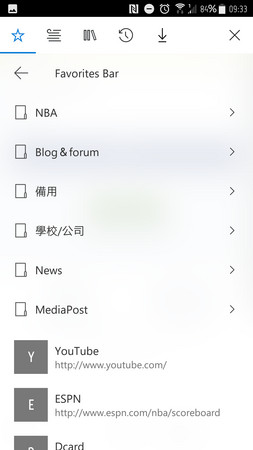
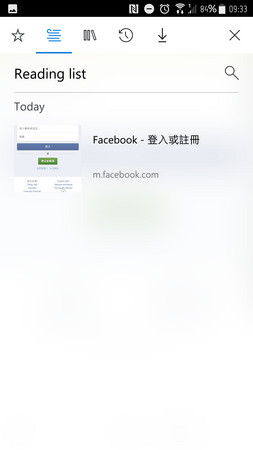
▲Edge 的書籤就是大家熟悉的「我的最愛」,在帳號同步之後會自動匯入 App。此外 Edge 也提供閱讀清單(Reading list)的功能,可以將尚未閱讀完的網頁儲存在此區塊,未來也會提供微軟商城所購買的電子書連結閱讀。不過讓記者覺得困擾的是,清單仍得長按之後選擇才能刪除,在操作上仍嫌麻煩,雖然已經利用時間來排序區隔,但若能直接滑動整理清單,可能會更加直覺?
值得一提的是 Edge 除了上方的網址列之外,還在下方設置一排工具列,功能分別為「上一頁」、「下一頁」、「連結設備」、「分頁」、「設定」,設定按鈕裡面最下面還有三顆小按鈕,分別為「加入我的最愛」、「加入閱讀清單」、「分享」,記者實際操作瀏覽網頁。比起 Chrome 在下方不添加任何工具列,確實在畫面上被稍微壓縮了一點,在滑動的過程中會如同 Chrome 一樣收起上下方的工具列,不過優點在於當要操作「加入我的最愛」、「分頁」等功能時相對順手許多。
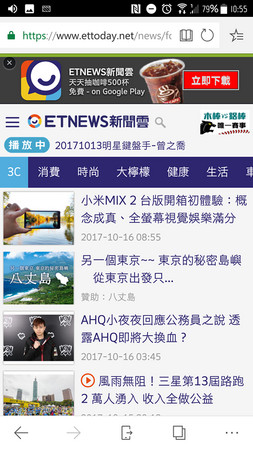
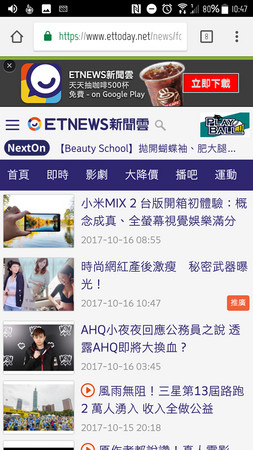
▲左為 Edge、右為 Chrome,Edge 將設定、分頁等功能拉到下方,相對按鈕比較多、比較凌亂,但下方的工具列確實在操作上有其便利度。
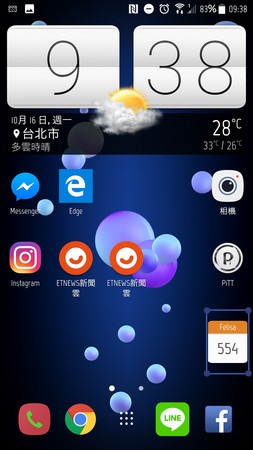
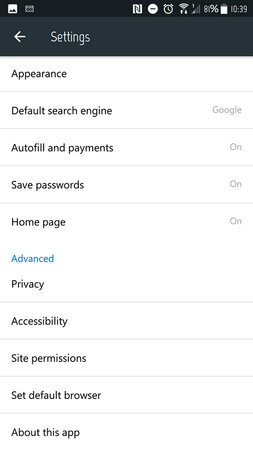
▲設定頁面的功能與其他瀏覽器大同小異,同樣也有隱私瀏覽功能,可以在不留痕跡的情況下閱讀網頁,也能將網頁變成桌面快捷顯示在主畫面。
遺憾的是,目前記者無法實際測試 Edge 連接電腦的功能,但單純以一款瀏覽器來說,在操作的手感與 App 的流暢度,Edge 都有一定水準,且 Chrome 有的功能 Edge 也幾乎都有具備,相對於不需要這麼多附加功能的手機 App,或許 Edge 是有競爭優勢的,但挑戰或許也是一樣,Edge 本身就不是一款糟糕的瀏覽器,只是新推出的連結功能,有沒有辦法拉攏用戶?或是有其他的策略呢?一旦使用者開始喜歡手機版本的 Edge,說不定能讓更多用戶開始接受電腦版上不常用的 Edge。

讀者迴響